如何在 Google 地圖上啟用和使用可查看路線
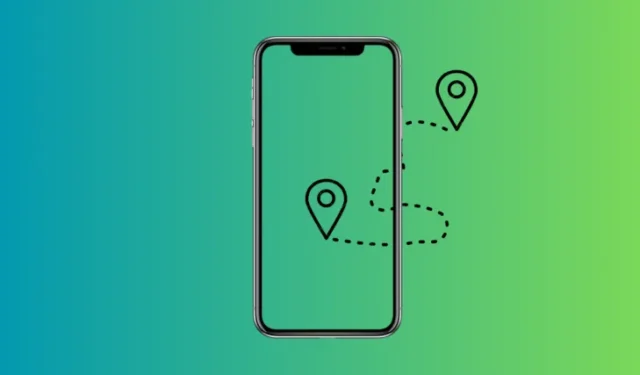
要知道什麼
- Google 地圖可讓您從路線概覽和鎖定畫面中查看更新的預計到達時間和下一個轉彎。
- 若要啟用此「可查看方向」功能,請前往「設定」>「導航設定」> 啟用「導航時可查看方向」。
在路上時,您與手機的互動越少,對您的安全就越好。但當你必須依靠谷歌地圖來獲取路線時,尤其是當你需要解鎖的資訊時,這一切就不那麼容易了。幸運的是,Google推出了一項名為「Glanceable Directions」的重要功能,只需掃一眼即可輕鬆收集所有重要資訊。
什麼是 Google 地圖上的 Glanceable 路線
預設情況下,Google 地圖僅在您解鎖手機時才允許您查看不同路線的更新預計到達時間以及轉向地點。此外,您無法從概述本身追蹤和比較路線。但隨著一目了然的方向的推出,這一切都改變了。
簡而言之,啟用一目了然的方向後,您可以比較路線並獲取更新的預計到達時間,而無需開始您的旅程,即從路線概述本身。一旦開始,您無需解鎖手機即可查看更新的預計到達時間、下一步該轉向哪裡,或在選擇走人跡罕至的道路時更新您的路徑。就便利性和安全性而言,Glanceable Directions 是一項需要永久啟用的功能。
如何使用 Google 地圖上的 Glanceable 路線
預設情況下禁用可瀏覽方向。因此,請確保首先使用下面的指南啟用它們。
在 Google 地圖上啟用可查看路線
- 開啟 Google 地圖,點擊您的個人資料圖標,然後選擇設定。


- 向下捲動並點擊導航設定。然後在導航時啟用可查看方向。


- 啟用一目了然的方向的另一種方法是在選擇方向後(但在開始行程之前)點擊藍點。然後向下捲動並啟用可查看方向。


現在,讓我們看看「一目了然的方向」如何在現實世界中提供導航幫助。
- 首先,輸入您的目的地並點擊路線。在路線概覽中,您將能夠看到預計到達時間以及沿途的轉彎位置。您還會看到藍點變成藍色方向箭頭,突出顯示要去的地方。


- 如果您啟用了“即時視圖”,您甚至可以準確地看到您的旅程將如何進行,如下面的 GIF 所示。

圖:blog.google - 點擊「開始」後,您還可以從鎖定畫面取得即時更新,例如預計到達時間和下一個右轉時間。
儘管這些變化可能很小,但它們在路上卻非常有用。 「路線一覽」功能不僅方便,而且是從 Google 地圖獲取路線時更安全的導航方式。
常問問題
讓我們考慮一些有關 Google 地圖上的 Glanceable 路線的常見問題。
Glanceable Directions 在 iOS 上可用嗎?
是的,Glanceable Directions 也可在 iOS 上使用。
在 Google 地圖上使用 Glanceable Directions 有什麼好處?
一目了然的方向既是安全功能,也是一項便利功能。在路上導航時,它不僅可以最大限度地減少每次您想要檢查預計到達時間或下一個轉彎時解鎖/鎖定手機的次數,而且還可以讓您在點擊“開始”之前查看整個旅程。
我們希望您在 Google 地圖上導航時能夠啟用並使用 Glanceable Directions。直到下一次!注意安全。



發佈留言